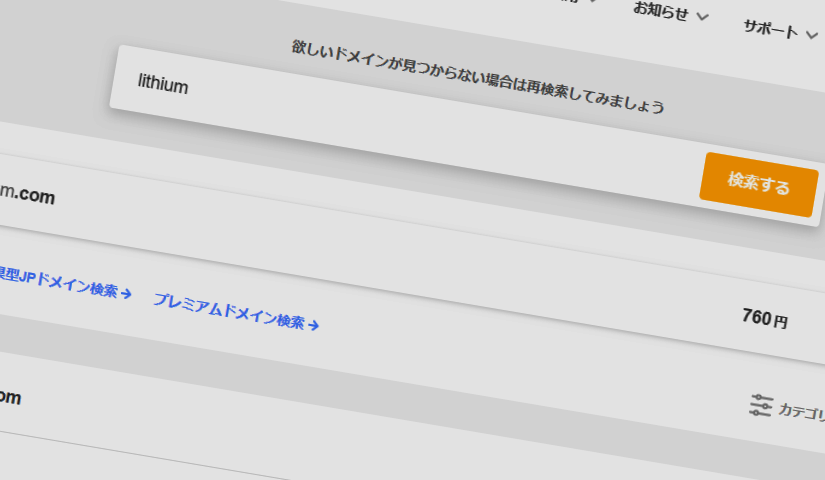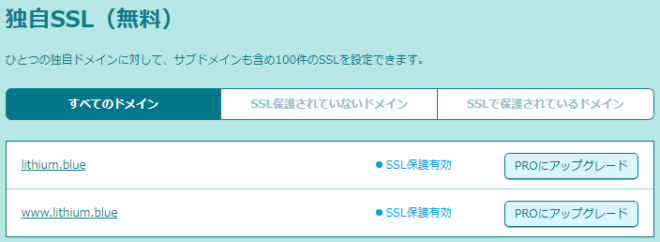当ブログはロリポップサーバーでかれこれ15年以上やってきたわけですが、ブログのドメインはロリポップの初期ドメイン(lithium.sub.jp)で運用してきました。しかし、このドメインではSSLの導入が出来ないため、ブラウザのURLのところは🔓のマークでありません。(googleが2018年7月にリリースしたChrome 68からHTTPサイトで警告を出すようになりました。)
まぁECサイトではないし、パスワードも入力するようなサイトではありませんが、常時SSL化されたサイトではgoogle検索結果やサイトの表示速度、Googleアナリティクスなども正確に表示されるなどメリットが多いため、突然ではありますが、独自ドメイン取得+SSL化を実施することにしました。
独自ドメイン設定
まずはロリポップドメインではSSL化が出来ないため、ムームードメインで独自ドメインを取得するところからはじめます。
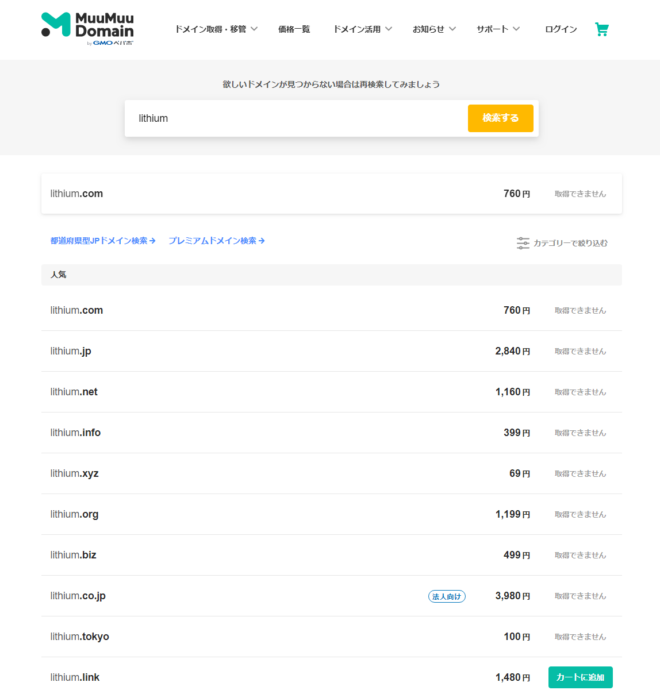 ドメイン取得の画面の検索に「lithium」と入力して検索すると・・・・よくある語句なので当然のようにほとんどありませんでした。しかし、スクロールしていくと、色のドメイン「red、green」などが399円と激安でありましたので、「blue」を使用することにしました。
ドメイン取得の画面の検索に「lithium」と入力して検索すると・・・・よくある語句なので当然のようにほとんどありませんでした。しかし、スクロールしていくと、色のドメイン「red、green」などが399円と激安でありましたので、「blue」を使用することにしました。
lithium.blue
なんか、かっこいい。今後はこのドメイン(URL)となります。読者の皆様、よろしければブックマークなども変更お願いいたしますm(__)m
独自ドメインの設定
取得した後、ムームードメインのコントロールパネル>>ドメイン管理>>ネームサーバの設定変更より、ドメインのネームサーバーを「ムームーDNS」に変更します。
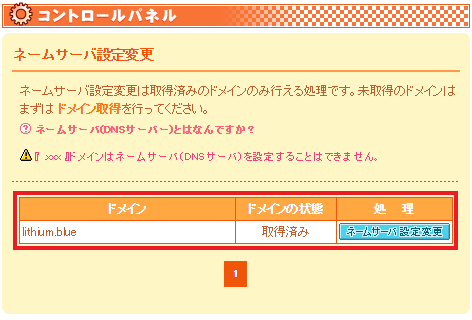 次いで、ロリポップの管理画面>>独自ドメイン設定の画面で、取得した独自ドメインを入力、必要な場合は公開フォルダなどを設定して「独自ドメインをチェックする」で設定します。
次いで、ロリポップの管理画面>>独自ドメイン設定の画面で、取得した独自ドメインを入力、必要な場合は公開フォルダなどを設定して「独自ドメインをチェックする」で設定します。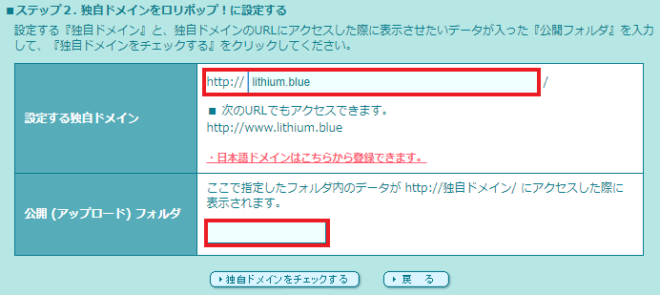 サイトに独自ドメインが設定される間、SSLの方も設定してしまいます。ロリポップの管理画面>>セキュリティ>>独自SSL証明書導入より、無料のSSLを設定しました。
サイトに独自ドメインが設定される間、SSLの方も設定してしまいます。ロリポップの管理画面>>セキュリティ>>独自SSL証明書導入より、無料のSSLを設定しました。
よりセキュリティを強化したい場合は「クイック認証SSL」「企業認証SSL」「EV SSL」なども導入可能です。
これで基本的な設定は完了です。サイトに反映されるまで少し時間がかかりますので漫画でも読みながらゆっくり待ちましょう。
WordPressの設定
次いでWordpress側の設定などを変更します。まずは管理画面>>一般設定より、サイトのURLとサイトアドレス(Wordpressの設置されたディレクトリ)の変更を行います。
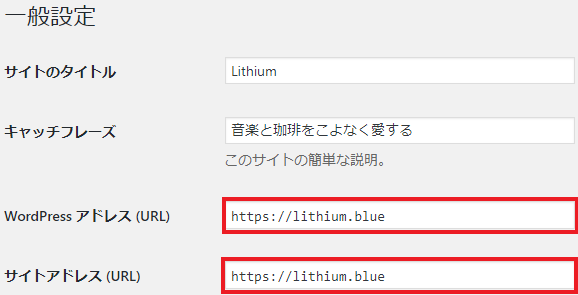
これで独自ドメインにアクセスするとサイトが表示されるようになりますが、これで完了ではありません。サイトの旧ドメインがサイト内のコンテンツに残っていますと、せっかくの独自SSLを取得しても鍵付きになりません。
なので、Wordpressのデータベースやコンテンツを一括編集できるプラグイン(Search Replace DBやsearch regex)で変換します。ここは一度変換すると元に戻すのが大変なので、細心の注意を払って作業します。また、この手のプラグインはセキュリティリスクが高くなるので設定後必ず削除しておいた方が良いです。
ちなみにChromeであれば、デベロッパーツールの検証の「Console」画面より、HTTPとHTTPSのコンテンツの混在を確認することができますので、残っていないかチェックしましょう。
旧ドメインで設定したものを変更する
こまでくればほぼ完了ではありますが、最後に旧ドメインで設定されていたものを新ドメインに変更する作業を忘れずに。
- Google Serch Console
- Google Analytics
- Google Adsense
などURLを登録していたものすべてが対象です。
また、検索結果や被リンクなど旧ドメインへのアクセスを新ドメインに誘導させるため、301リダイレクトの設定は忘れずに行いましょう。「.htaccess」ファイルにリダイレクトの設定を記述します。Wordpressだとプラグイン「Simple 301 Redirects」などが便利です。(ワイルドカードの指定もできるので楽ちん)
以上で完了です。
無事にChromeのアドレスバーに独自ドメイン「lithium.blue」が鍵付きで表示されるようになりました!